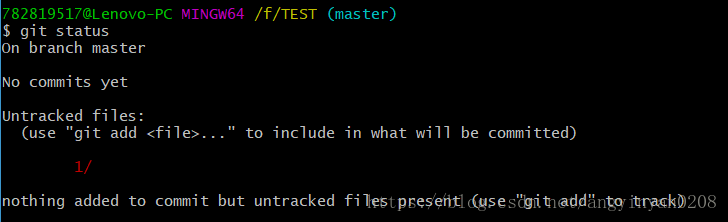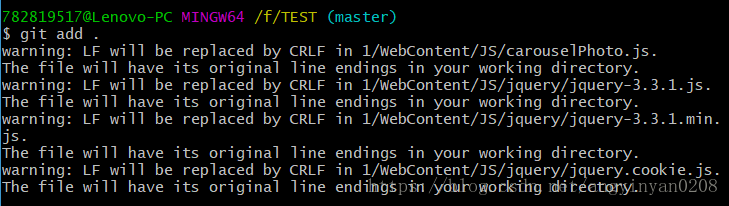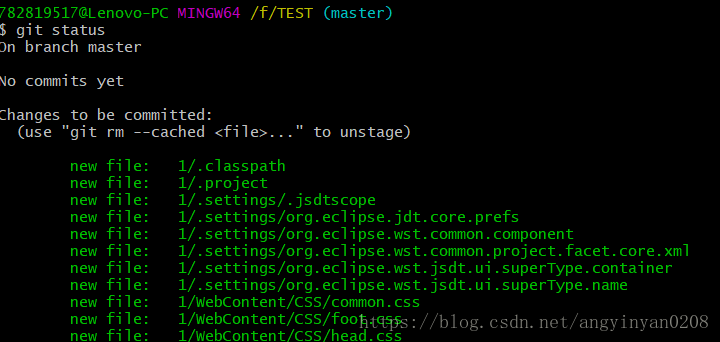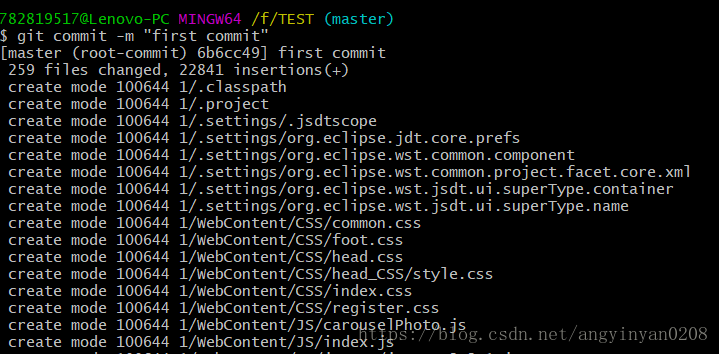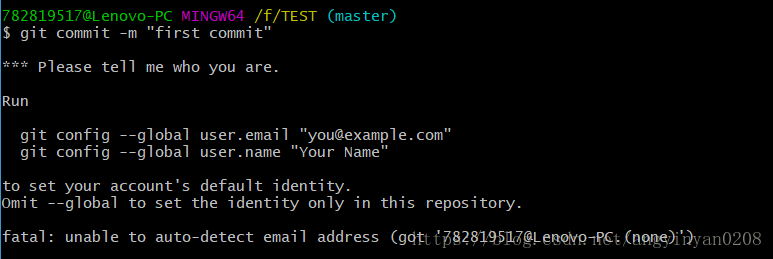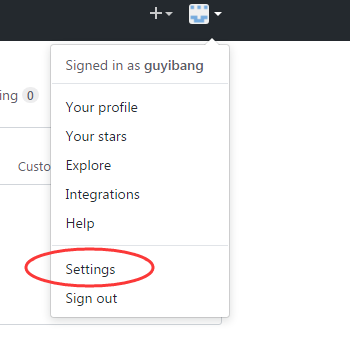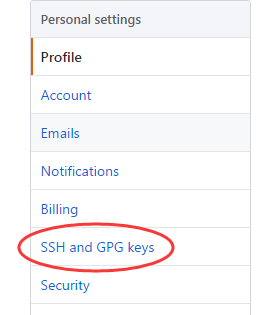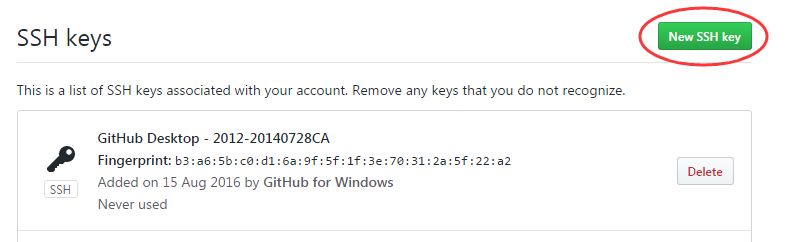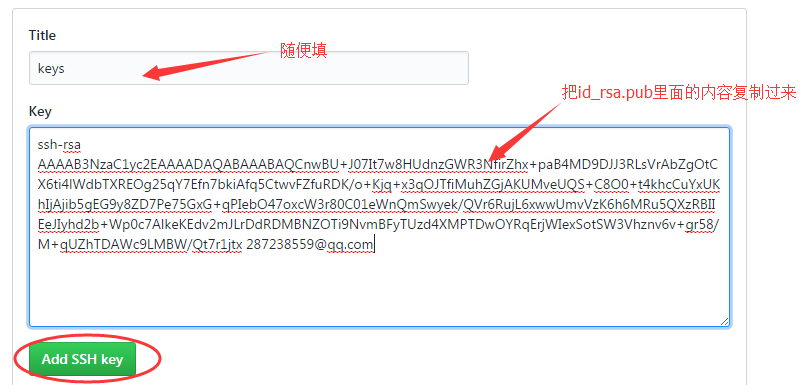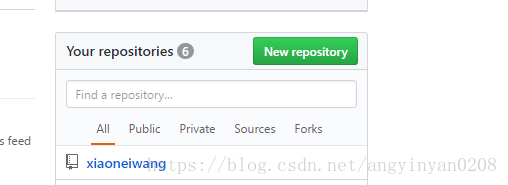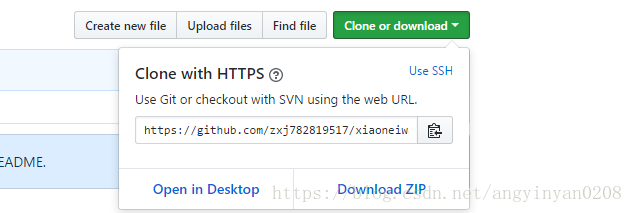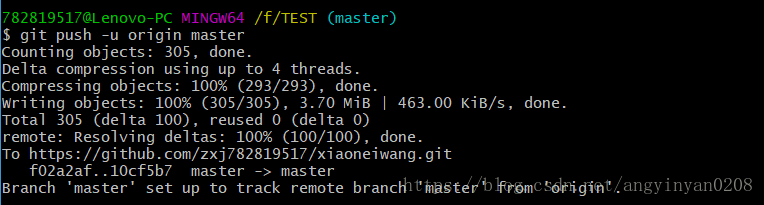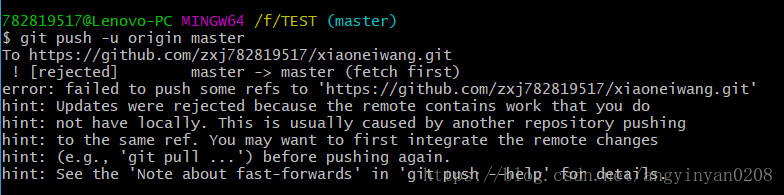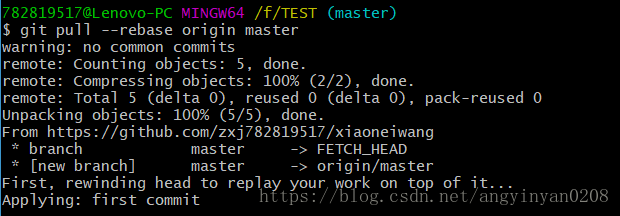本地檔案上傳到Githup
在很早之前就聽說過Github這個軟體,註冊了賬號之後就沒有去使用過它,今天想把做好的畢業設計專案上傳到Githup上才去研究了一下,話不多說了下面就是我上傳的過程和在上傳過程中遇到的問題與大家分享,希望對大家有所幫助。(第一次寫部落格,寫的不是很好望見諒)
首先安裝好GIT,官網下載地址點選開啟連結,這個就不多說了。
第一步:我們需要先建立一個本地的倉庫(也就是一個資料夾)。我在F盤建立了一個TEST檔案,右擊這個資料夾點選GIT Bash Here彈出命令視窗(也可以通過命令列來新建一個資料夾)。
第二步:通過命令git init把這個資料夾變成Git可管理的倉庫
這時你會發現TEST裡面多了個.git資料夾,它是Git用來跟蹤和管理版本庫的。如果你看不到,是因為它預設是隱藏檔案,那你就需要設定一下讓隱藏檔案可見。
第三步:這時候你就可以把你的專案貼上到這個本地Git倉庫裡面(粘貼後你可以通過git status來檢視你當前的狀態),然後通過git add把專案新增到倉庫(或git add .把該目錄下的所有檔案新增到倉庫,注意點是用空格隔開的)。在這個過程中你其實可以一直使用git status來檢視你當前的狀態。
這裡提示你把專案貼上過來了但是,沒有add到本地倉庫上,通過git add新增。
第四步:用git commit把專案提交倉庫
-m後面引號裡面是本次提交的註釋內容,這個可以不寫,但最好寫上,不然會報錯,詳情自行Google。 好了,我們本地Git倉庫這邊的工作做完了,下面就到了連線遠端倉庫(也就是連線Github)。
注:這裡會遇到個問題:
提示你沒有設定使用者名稱和郵箱。解決辦法:
1.開啟專案所在目錄,找到隱藏的.git資料夾。注意這個資料夾是隱藏的,顯示隱藏出來就行。
2.開啟資料夾裡的config檔案,推薦用nodepad++開啟。
3.新增這三行到檔案:
[user 由於本地Git倉庫和Github倉庫之間的傳輸是通過SSH加密的,所以連線時需要設定一下:
第五步:建立SSH KEY。先看一下你C盤使用者目錄下有沒有.ssh目錄,有的話看下里面有沒有id_rsa和id_rsa.pub這兩個檔案,有就跳到下一步,沒有就通過下面命令建立
$ssh-keygen -t rsa -C"[email protected]"
然後你就會在C盤的.ssh資料夾下面發現兩個檔案
第六步:登入Github,找到右上角的圖示,開啟點進裡面的Settings,再選中裡面的SSH and GPG KEYS,點選右上角的New SSH key,然後Title裡面隨便填,再把剛才id_rsa.pub裡面的內容複製到Title下面的Key內容框裡面,最後點選Add SSH key,這樣就完成了SSH Key的加密。具體步驟也可看下面:
第七步:在Github上建立一個Git倉庫。
你可以直接點New repository來建立,比如我建立了一個xiaoneiwang的倉庫。
第八步:在Github上建立好Git倉庫之後我們就可以和本地倉庫進行關聯了,根據建立好的Git倉庫頁面的提示,可以在本地TEST倉庫的命令列輸入:
$git remote add origin https://github.com/zxj782819517/xiaoneiwang.git
注意origin後面加的是你Github上建立好的倉庫的地址。
第九步:關聯好之後我們就可以把本地庫的所有內容推送到遠端倉庫(也就是Github)上了,通過:
$ git push -u origin master由於新建的遠端倉庫是空的,所以要加上-u這個引數,等遠端倉庫裡面有了內容之後,下次再從本地庫上傳內容的時候只需下面這樣就可以了:
$ git push origin master
上傳專案的過程可能需要等一段時間,完成之後是這樣的:
這時候你再重新重新整理你的Github頁面進入剛才新建的那個倉庫裡面就會發現專案已經成功上傳了:
注:在此過程中可能會出現這個問題
這是由於你新建立的那個倉庫裡面的README檔案不在本地倉庫目錄中,這時我們可以通過以下命令先將內容合併以下:
$git pull --rebase origin master
這時你再push就能成功了。
參考部落格:點選開啟連結